La nueva amenaza a internet, que todo el mundo puede hacer frente, es Nols virus de ransomware. Esta amenaza pertenece al STOP(DJVU) familia de encriptación de los archivos ransomware, que tiene una gran variedad de representantes, por ejemplo: Werd, Ndarod, Leto, Bora y RECO ransomwares. Los malwares, que pertenece a esta familia, modificar los define los formatos del archivo y evitan los propietarios del dispositivo infectado pueda acceder a ellos. Es muy fácil infectarse con el Nols ransomware, ya que los hackers insertan el código malicioso en una gran variedad de archivos, y una vez que un usuario lo abre – el virus activa. Se puede identificar fácilmente que el dispositivo está infectado con el Nols ransomware, y si es así, es mejor que no intente quitar el Nols ransomware manualmente, como proceso de cifrado no es un cambio de nombre simple de los archivos.
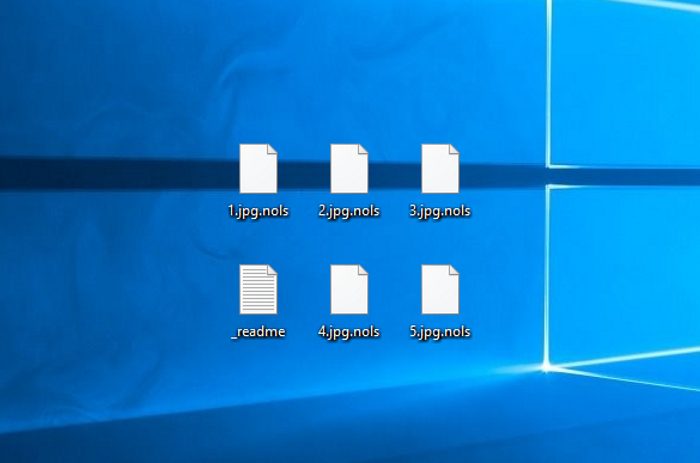
El proceso de cifrado puede ser caracterizado como una lógica uno, como los ransomwares utilizan un único definido algoritmo. El proceso se puede subdividir en dos pasos principales – escaneo y cifrado en sí. El Nols ransomware busca los documentos y las medias de los archivos durante el escaneo proceso en todas las carpetas del disco duro, incluyendo los dispositivos conectados. Cuando está hecho, el Nols ransomware comienza la encriptación. Si modifica los archivos y cambia sus extensiones a .nols unos. El sistema operativo no puede leer los archivos cifrados y requiere la restauración de los archivos, si es necesario abrirlos. Con el fin de hacer que el propietario del dispositivo que utilice los servicios de oferta de los hackers, el virus crea un nota de rescate, es llamada _readme.txt y contiene la siguiente información:
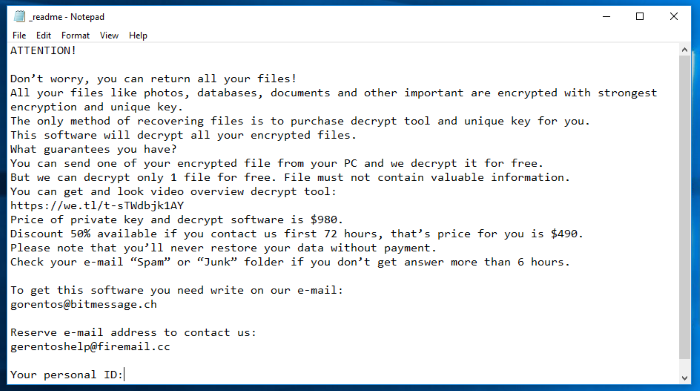
_readme.txt
ATTENTION!
Don’t worry, you can return all your files!
All your files like photos, databases, documents and other important are encrypted with strongest encryption and unique key.
The only method of recovering files is to purchase decrypt tool and unique key for you.
This software will decrypt all your encrypted files.
What guarantees you have?
You can send one of your encrypted file from your PC and we decrypt it for free.
But we can decrypt only 1 file for free. File must not contain valuable information.
You can get and look video overview decrypt tool:
https://we.tl/t-sTWdbjk1AY
Price of private key and decrypt software is $980.
Discount 50% available if you contact us first 72 hours, that’s price for you is $490.
Please note that you’ll never restore your data without payment.
Check your e-mail “Spam” or “Junk” folder if you don’t get answer more than 6 hours.
To get this software you need write on our e-mail:
gorentos@bitmessage.ch
Reserve e-mail address to contact us:
gerentoshelp@firemail.cc
Your personal ID:
*ID number*desafortunadamente, no existe ninguna garantía real y firme, que los hackers de verdad lo ayudan. No existe ninguna razón para que ellos lo ayuden a la víctima después del pago. Además, la situación puede llegar a ser incluso peor, ya que en lugar de una herramienta de desencriptación de los piratas informáticos puede enviar otro ransomware, el software de acceso remoto o un troyano. Así se puede ver, que es un gran riesgo para ponerse en contacto con ellos. Si desea eliminar el Nols ransomware y descifrar los archivos .nols, es mejor utilizar nuestro guía!
Guía del Artículo
- Cómo eliminar el Nols ransomware del ordenador
- Cómo quitar el cifrado del Nols ransomware de sus archivos
- Recuperación de Datos
- Herramientas automáticas de desencriptación
- Versiones Anteriores de Windows
¿Como remover Nols Ransomware de la computadora?
Es muy recomendable utilice un potente programa anti-malware que tiene esta amenaza en su base de datos. Eso mitigará los riesgos de una instalación incorrecta, y eliminará el Nols del ordenador con todos sus sobras y registros de archivos.
Solución para Windows usuarios: nuestra elección es Norton 360 . Norton 360 escanea tu computadora y detecta varias amenazas como Nols, luego elimina todos los archivos maliciosos relacionados, carpetas y claves del registro.
Si usted es usuario de Mac, le recomendamos que utilice Combo Cleaner.
¿Cómo descifrar .nols archivos?
Una vez que haya eliminado el virus, probablemente está pensando cómo descifrar el .nols archivos. Vamos a echar un vistazo a las posibles formas de descifrar a sus datos.
Recuperar los datos con Recuperación de Datos

- Descargar e instalar Recuperación de Datos
- Seleccionar las unidades y carpetas con sus archivos, a continuación, haga clic Escanear.
- Elija todos los archivos en una carpeta, a continuación, pulse el Restaurar botón.
- Gestionar la ubicación de exportación.
La descarga es una versión de prueba para la recuperación de archivos. Para desbloquear todas las características y herramientas, se requiere que compre ($49.99-299). Al hacer clic en el botón que está de acuerdo con EULA y Política de Privacidad. La descarga se iniciará automáticamente.
Restaurar los datos con las herramientas automáticas de descifrado
Desafortunadamente, debido a la novedad del Nols ransomware, no hay descifradores automáticos disponibles para este cifrador todavía. Todavía, no hay necesidad de invertir en el esquema malicioso mediante el pago de un rescate. Usted es capaz de recuperar los archivos manualmente.
Usted puede tratar de utilizar uno de estos métodos con el fin de restaurar los datos cifrados manualmente.
Retire el cifrado Werd con versiones anteriores de Windows
Esta característica está funcionando en el Windows Vista (no la versión Home), Windows 7 y versiones posteriores. Windows guarda copias de los archivos y carpetas que se pueden utilizar para restaurar los datos en su ordenador. Con el fin de restaurar los datos de copia de seguridad del Windows, tome las siguientes medidas:
- Abre Mi Computadora y haga la búsqueda de las carpetas que desea restaurar;
- Haga clic derecho en la carpeta y seleccione Restaurar versiones anteriores opción;
- La opción le mostrará la lista de todos los ejemplares anteriores de la carpeta;
- Seleccione la fecha y la opción que necesita restaurar: Abre, Copiar y Restaurar.


